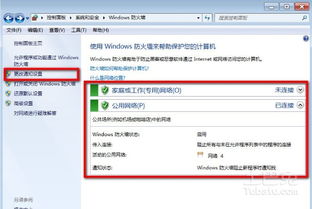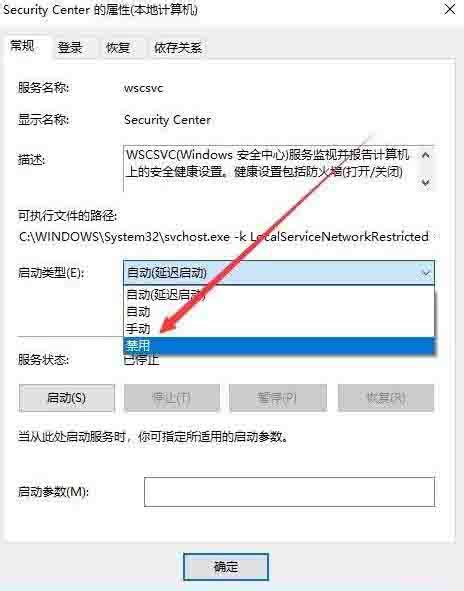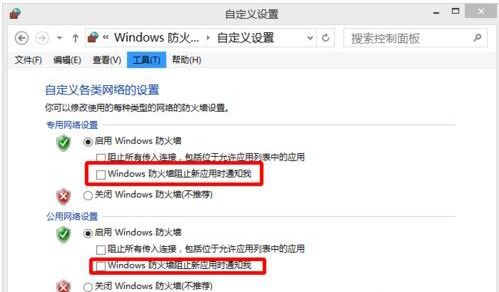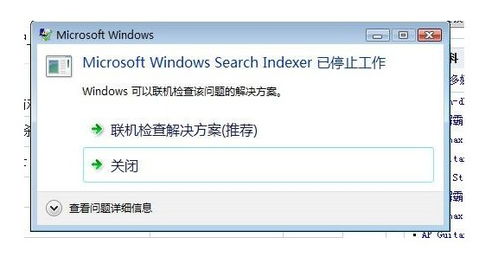彻底告别Windows安全警报,一劳永逸的关闭方法!
Windows安全警报如何关闭?轻松几步,解决你的烦恼!

在日常使用Windows系统的过程中,你是否经常被弹出的安全警报打扰?这些警报虽然是为了保护你的电脑安全,但有时候也会显得有些繁琐。那么,有没有办法关闭这些安全警报呢?答案是肯定的。本文将为你详细介绍如何关闭Windows安全警报,让你的电脑使用更加顺畅。
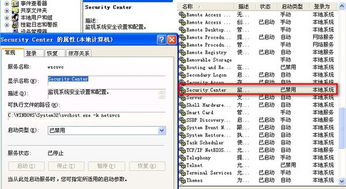
一、了解Windows安全警报
Windows安全警报是系统自带的一种安全机制,旨在提醒用户系统存在潜在的安全风险。这些警报可能包括防火墙警告、病毒防护警告等。虽然这些警告在大多数情况下是有益的,但有时候我们可能会确信某些应用程序或操作是安全的,这时关闭这些警报就显得尤为重要。

二、关闭Windows安全警报的方法
方法一:关闭Windows Defender防火墙警告
Windows Defender防火墙是Windows系统自带的一款防火墙软件,它可以阻止未经授权的访问,保护你的电脑安全。但有时候,防火墙可能会弹出一些不必要的警告。要关闭这些警告,你可以按照以下步骤操作:

1. 打开“控制面板”。
2. 点击“系统和安全”。
3. 选择“Windows Defender防火墙”。
4. 点击“高级设置”。
5. 在左侧菜单中选择“通知”。
6. 关闭不必要的警告。
方法二:关闭Windows Defender安全中心警告
Windows Defender安全中心是Windows 10及更高版本中的一个安全功能,它整合了防火墙、病毒防护、账户保护等多种安全功能。要关闭Windows Defender安全中心的一些警告,你可以按照以下步骤操作:
1. 按Win + I键打开“设置”。
2. 点击“更新与安全”。
3. 选择“Windows Security”。
4. 点击“病毒和威胁防护”。
5. 点击“管理设置”。
6. 关闭实时保护和其他相关警告。
方法三:关闭Windows防火墙
如果你不需要防火墙功能,或者已经安装了其他防火墙软件,可以选择关闭Windows防火墙。关闭防火墙的具体步骤如下:
1. 打开“控制面板”。
2. 选择“系统和安全”。
3. 点击“Windows防火墙”。
4. 在设置页面左侧选择“更改通知设置”。
5. 在新页面右侧勾选“关闭Windows防火墙”。
方法四:停用Windows安全服务中心服务
Windows安全服务中心是一个监视并报告计算机上安全健康设置的服务。要关闭这个服务,你可以按照以下步骤操作:
1. 按下“Windows + R”快捷键,调出“运行”对话框。
2. 输入“services.msc”后按回车。
3. 在服务窗口找到“Security center”服务。
4. 双击该服务,将其启动类型改为“禁用”。
5. 点击底部“确定”按钮。
方法五:通过控制面板关闭防火墙安全警报
你还可以通过控制面板来关闭防火墙安全警报。具体步骤如下:
1. 右键点击桌面左下角的开始按钮。
2. 依次点击“开始/Windows系统/控制面板”菜单项。
3. 点击“Windows Defender防火墙”图标。
4. 在左侧边栏点击“更改通知设置”菜单项。
5. 在右侧窗口中去掉“Windows Defender防火墙阻止新应用时通知我”前面的勾选。
方法六:通过服务管理器关闭安全中心服务
除了通过“运行”对话框,你还可以通过服务管理器来关闭安全中心服务。具体步骤如下:
1. 右键点击桌面左下角的开始按钮,选择“运行”菜单项。
2. 输入命令“services.msc”后点击确定按钮。
3. 在服务窗口中找到“Security Center”服务项。
4. 选择“属性”菜单项。
5. 点击“停止”按钮停止该服务运行。
6. 点击“启动类型”菜单项,选择“禁用”菜单项。
7. 点击确定按钮。
三、关闭安全警报的注意事项
关闭Windows安全警报虽然可以带来一些便利,但也可能会增加你的电脑遭受安全风险的可能性。因此,在关闭安全警报之前,你需要考虑以下几点:
1. 确认应用程序的安全性:在关闭安全警报之前,请确保你了解正在运行的应用程序或操作的安全性。如果你不确定某个应用程序是否安全,最好不要关闭相关的安全警报。
2. 安装杀毒软件:关闭防火墙或安全中心服务后,你的电脑可能会更容易受到病毒的攻击。因此,建议你安装一款可靠的杀毒软件,并定期进行病毒扫描和更新。
3. 定期更新系统:Windows系统会定期发布安全更新,这些更新可以修复一些已知的安全漏洞。因此,建议你定期更新系统,以确保你的电脑始终处于最新的安全状态。
四、总结
关闭Windows安全警报可以让你的电脑使用更加顺畅,但也需要谨慎操作。通过本文介绍的几种方法,你可以轻松地关闭Windows安全警报。但请记住,关闭安全警报可能会增加你的电脑遭受安全风险的可能性,因此请务必确认应用程序的安全性,并安装可靠的
- 上一篇: 剑灵游戏中白鬼服饰获取攻略
- 下一篇: 魔兽世界:高效提升云端翔龙骑士团声望全攻略
-
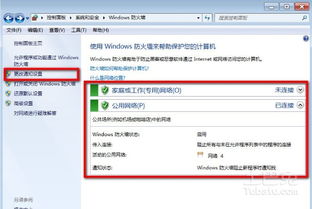 轻松搞定!如何一键关闭Windows安全警报资讯攻略11-11
轻松搞定!如何一键关闭Windows安全警报资讯攻略11-11 -
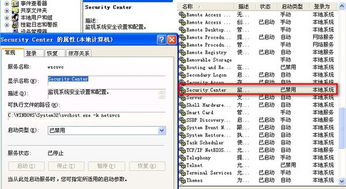 轻松解决!如何关闭Windows安全警报?资讯攻略11-18
轻松解决!如何关闭Windows安全警报?资讯攻略11-18 -
 轻松搞定!关闭Windows安全警报的实用指南资讯攻略11-21
轻松搞定!关闭Windows安全警报的实用指南资讯攻略11-21 -
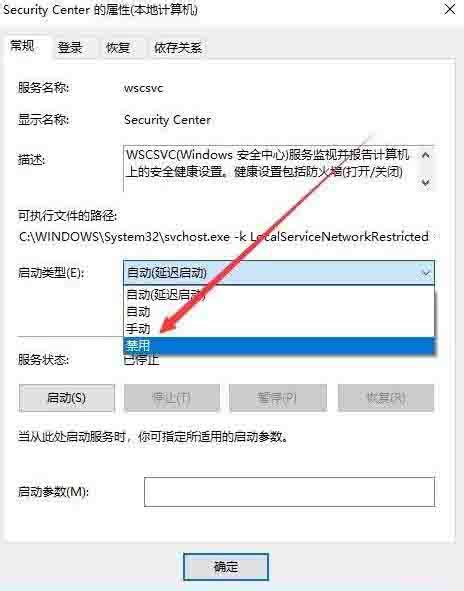 轻松搞定!Win10系统关闭Window安全警报的实用指南资讯攻略11-07
轻松搞定!Win10系统关闭Window安全警报的实用指南资讯攻略11-07 -
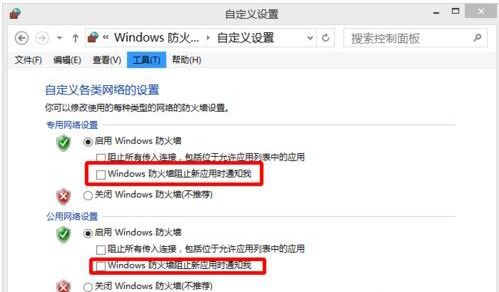 轻松搞定!如何在Win10中关闭烦人的Window安全警报资讯攻略11-23
轻松搞定!如何在Win10中关闭烦人的Window安全警报资讯攻略11-23 -
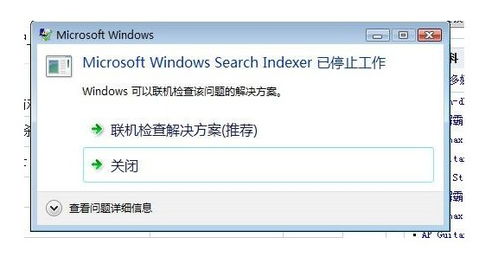 一键禁用searchindexer.exe,彻底告别Windows Search烦恼!资讯攻略01-23
一键禁用searchindexer.exe,彻底告别Windows Search烦恼!资讯攻略01-23